Sida loo Hagaajiyo "Shatiga Windows-kaagu Dhawaan Wuu Dhacayaa" Cilad
Waxaad heli doontaa xasuusin joogto ah si aad u dhaqaajiso Windows haddii Microsoft aysan cadeyn karin ansaxnimada shatiga Windows ama marka uu dhacayo. Kani waxa la odhan karaa waa mid ka mid ah noocyada carqaladaynta ugu xun ee aad kula kulmi doonto PC Windows ah.(Windows)
Waxa kale oo aad heli kartaa xasuusinta hawlgelinta haddii shatiga Windows -ka aanu ahayn mid run ah ama aad haysato nooc Windows ah oo aan ku habboonayn oo lagu rakibay kombuyutarkaaga. Waxaad dhahdaa(Say) , tusaale ahaan, kombuyutarkaga waxaa lagu soo raray Windows 10 Guriga(Home) ka baxsan sanduuqa. Dib u cusboonaysiinta Windows 10 Pro waxa laga yaabaa inay keento arrimo hawlgelin ah sida “Shatigaga Windows -kaagu wuxuu dhici doonaa dhawaan.”
Xaaladaha qaarkood, dib-u-kicinta PC-gaaga Windows waa inay hagaajisaa dhibaatada. Haddii xasuusintu ay sii socoto inay kor u kacdo, hoos u dhig qalabkaaga kii hore loogu rakibay Windows 10 ama isku day farsamooyinka cilad bixinta ee hoose.

Talo degdeg ah:(Quick Tip:) Si aad u aragto taariikhda uu dhacayo shatiga Windows , billow (Windows)Command Prompt , ku qor slmgr /xpr Terminalka, oo tabo Gelida(Enter) .
Dib u bilaw Windows Explorer
Tani waa hagaajin la yaab leh oo fudud oo u shaqeysay sixir dad badan Windows 10 isticmaalayaasha. Waa tan sida loo bilaabo Windows Explorer :
1. Riix Ctrl + Shift + Esc kumbuyuutarkaaga si aad u bilowdo Maareeyaha Hawsha(Task Manager) .
2. Tabaha "Processes", midig-guji Windows Explorer oo dooro Dib u bilow(Restart) .

Taasi waxay xiri doontaa File Explorer oo dib u cusbooneysiin doonta Taskbar , Start Menu , System Tray , iyo hababka kale ee nidaamka ee ku tiirsan Windows Explorer .
3. Guji astaanta galka ee ku taal Taskbar si aad dib ugu bilowdo Windows Explorer .

Waxa kale oo aad dib uga bilaabi kartaa Windows Explorer si toos ah Maareeyaha Hawsha(Task Manager) . Dooro File on the toolbar oo dooro Run hawl cusub(Run new task) .

Ka dib, ku qor ama ku dheji explorer.exe sanduuqa wada hadalka oo dooro OK .

Haddii xusuusinta hawlgelinta "Shatigaga Windows uu dhacayo dhawaan" uu sii socdo inuu soo baxo waqtiyo kala duwan, dib u bilow kombayutarka oo hubi haddii taasi xalliso dhibaatada.
Daar dhibbanayaasha hawlgelinta Windows(Windows Activation Troubleshooter)
Daaqadaha(Windows) waxay leedahay qalab cilad-baadhis ah oo ku dhex dhisan oo baari kara oo hagaajin kara arrimaha hardware iyo software. Kahor intaadan wax ka bedelin qaabaynta kombuyutarkaga si aad u xalliso arintaan, sii isku day cilad bixiyaha Windows Activation .
Hubi(Make) in aad u soo gashay maamule ahaan oo hubi in kombuyutarkaagu leeyahay xidhiidh internet oo firfircoon.
Si aad u gasho aaladda cilad-saarka, aad Settings > Updates & Security > Firfircooni(Activation) oo dooro Cilad(Troubleshoot) -sheegid .
Fiiro gaar ah:(Note:) Ma ka heli doontid ikhtiyaarka(Troubleshoot) cilad- bixinta(Activation) menu-ka firfircoonida haddii aad Windows 10 nooca uu shaqeeyo.
Dib u hawlgeli Windows
Haddii aad hubto in shatiga Windows -ku sax yahay, dib u hawlgeli Windows addoo(Windows) isticmaalaya isla furihii alaabta. Waxaan ku muujineynaa wax kasta oo aad u baahan tahay inaad sameyso tallaabooyinka hoose.
1. Bilaw nooca maamulka ee Command Prompt , ku dheji taliska hoose ee terminalka, oo tabo Gelida(Enter) .
wmic path Software-ka Adeegga Shatiga hel OA3xOriginalProductKey(wmic path SoftwareLicensingService get OA3xOriginalProductKey)

Taasi waxay daaha ka qaadi doontaa furaha badeecada ee PC-gaaga Windows 10 nuqul.
2. Calaamadee furaha alaabada oo ka kooban 25 nambar oo tabo Ctrl(Ctrl) + C si aad ugu koobiyeeyso sabuuradda.
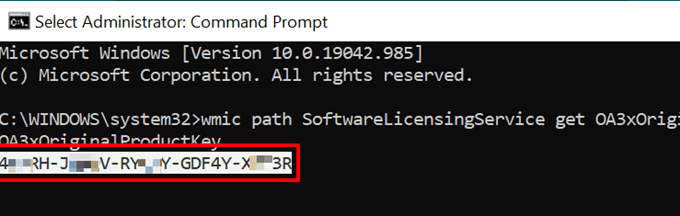
Talaabada xigta waa inaad isticmaasho furaha alaabta si aad dib ugu hawlgeliso kombayutarkaga.
3. Fur menu Settings Windows oo u sii (Windows Settings)soco Cusbooneysii & Amniga(Updates & Security) > Dhaqdhaqaaq(Activation) oo dooro Beddel furaha alaabta(Change product key) .

4. Ku dheji furaha alaabta (riix Ctrl + V ) sanduuqa wada hadalka oo guji Next .

5. Guji Dhaqdhaqaaq(Activate) si aad u sii wadato.
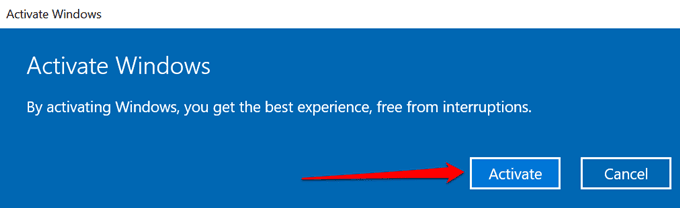
6. Sug (Wait)Windows si uu u muujiyo fariinta guusha (ie, "Waan hawlgelinay nuqulkan Windows ") oo guji xir(Close) .

Kumbuyuutarkaaga dib u billow haddi dib-u-kicinta Windows ay joojin waydo ogaysiinta "Shatigaga Windows waxa uu dhici doonaa dhawaan" Weli(Better) ka sii wanagsan, u bood xalinta cilad-raadinta soo socota si aad ugu qasbeyso Windows -ga PC-gaaga.
Isku day inaad Daaqadaha Onlayn ka kiciso
Ku-shaqaynta Windows ee khadka tooska ah waxay hagaajin kartaa dhibaatada waxay ka takhalusi kartaa xasuusinta soo booda ee joogtada ah haddii ay jirtay dhibaato hawlgelinta Windows hore.
Ku xidh kombiyuutarkaaga intarneedka, billow Command Prompt sida maamule ahaan, ku qor slmgr /ato in terminalka, oo tabo Gelida(Enter) .

Waa inaad heshaa fariin kuu sheegaysa in hawlgelintii lagu guulaystay iyo in kale.

Haddii aad aragto fariinta guusha, dib u bilaw kombayutarka oo hubi in xasuusinta dhicitaanka shatiga uusan dib uga soo bixin shaashadda.
Dib u deji saacada kicinta Windows
Haddii adiga Windows 10 tijaabada ama shatiga uu ku dhow yahay inuu dhacayo, oo aadan qorsheyneynin inaad iibsato furaha shatiga cusub waqti dhow, waxaa jira hab lagu kordhiyo muddada tijaabada 30 maalmood. Ogsoonow in tani ay tahay ka-hortag ku meel gaar ah oo hakinaysa wargelinta 30 maalmood oo keliya. Fariinta soo booda ee "Shatigaga Windows wuu dhacayaa dhawaan" haddii aadan ku iibsan shatiga saxda ah 30 maalmood gudahood.
Raac tillaabooyinka hoose si aad dib ugu dejiso saacada hawlgelinta Windows ee PC-gaaga.
1. Riix furaha Windows(Windows key) + X ama midig-guji icon -ka Start menu ka dooro (Start)Command Prompt (Admin) ee ku yaal liiska Helitaanka Degdegga ah.

Haddii aadan ka helin ikhtiyaarka Command Prompt ee menu -ka Helitaanka Degdegga ah , ku qor (Quick Access)cmd barta Raadinta Windows(Windows Search) oo dhagsii Maamule(Run as administrator) ahaan u samee qaybta natiijada.
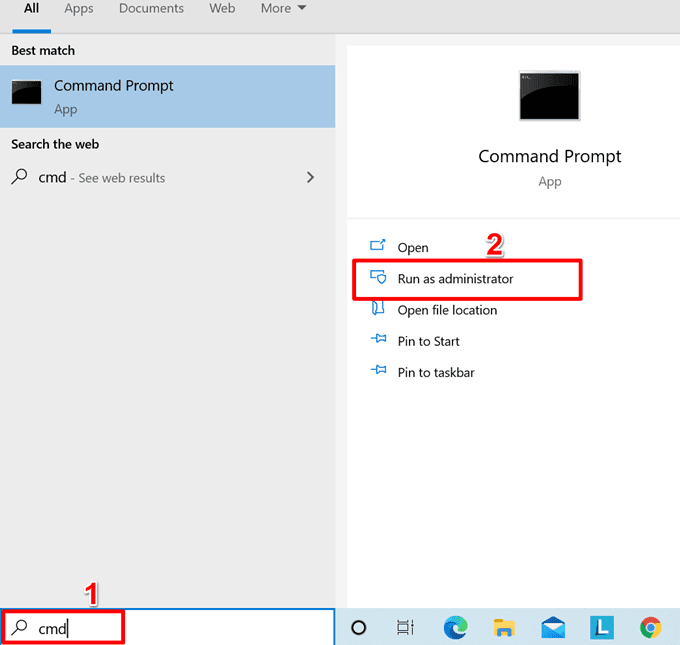
2. Ku qor ama slmgr /rearmCommand Prompt console oo tabo Gelida(Enter) .

3. Kumbuyuutarkaaga dib u bilow oo hubi haddii taasi ay joojinayso fariinta soo booda ee soo noqnoqda.
Taasi waxay "dib u soo celin doontaa" ama kordhin doontaa tirinta hawlgelinta Windows 30 maalmood. (Windows)Ogsoonow in ay jirto xad inta jeer ee aad isticmaali karto amarka gadaasha si aad u kordhiso shatiga Windows .
Si aad u hubiso tirada danbe ee Windows ee hadhay ee kombayutarkaga , ku qor ama ku slmgr /dlvCommand Prompt console oo tabo Gelida(Enter) .

Fiiri safka " Hadhaaga tirada dabeed ee Windows(Remaining Windows) " si aad u aragto inta jeer ee aad dib u hubayn karto/kordhin karto muddada isticmaalka tijaabada Windows . Tusaale ahaan, shaashadda hoose, tirinta 999 gadaal waxay ka dhigan tahay inaan kordhin karno PC-ga Windows 10 muddada tijaabada 999 jeer.

Dib u dajin PC gaaga
Haddii mid ka mid ah farsamooyinka lagu taliyay aysan xallin dhibaatada, waxaa laga yaabaa inaad nadiifiso Windows 10 PC-gaaga oo ah meesha ugu dambeysa. Kahor intaadan sidaa yeelin, waxaanu si adag kuugula talinaynaa inaad ku kaydiso faylashaada qalabka kaydinta dibadeed. Hal shay oo kale: Ma dib u dajin kartid kombayutarkaga inta uu ku shaqaynayo batteriga, markaa iska hubi in uu ku xidhan yahay il koronto ka hor inta aanad bilaabin hawshan.
1. Tag Settings > Updates & Security > Soo kabashada(Recovery) oo guji Bilow(Get started) qaybta "Reset this PC".

2. Dooro ikhtiyaarka dib u dejinta ee aad doorbidayso si aad u sii waddo.

3. Bogga xiga, dooro sida aad u jeclaan lahayd in aad dib u rakibto Windows . " Dib-u-soo-celinta Maxalliga ah(Local) " uma baahna xiriir internet, halka " Cloud soo dejintu " ay soo dejisan doonto oo dib u rakibi doonto Windows server-yada Microsoft.

Dooro "Download Cloud" haddii aad marin u leedahay isku xirka internet-ka ee wireless-ka degdega ah ama ethernetka. Haddii kale, dib uga soo deji Windows gudaha kombiyuutarkaaga.
4. Dib u eeg goobaha dib u dajinta ee aad dooratay oo guji Next si aad u sii wadato. Haddii kale, dooro Beddel goobaha(Change settings) si aad wax uga bedesho fursadaha dib u dejinta.

5. Ugu dambeyntii, dooro Reset si aad u bilowdo habka dib u rakibida.
Tixraac tilmaamahan dhammaystiran ee ku saabsan tirtiridda iyo dib u dejinta Windows(guide on wiping and reinstalling Windows) wixii macluumaad dheeraad ah.
Ku hagaaji Arrimaha Dhaqdhaqaaqa Shatiga(Fix License Activation Issues) Si Fudud(Ease)
In kasta oo kicinta Windows ay fududahay, waxay keeni kartaa khaladaad iyo carqaladayn haddii si khaldan loo sameeyo. Si aad uga fogaato hakadyadan, ku dadaal inaad iibsato shatiyada Windows oo kaliya. (Windows)Booqo Bakhaarka Microsoft(Microsoft Store) si aad u iibsatid shatiyada Windows ee dhabta ah oo aad hubiso waxa (Windows)Windows 10 nooca(yada) waafaqaya qeexida PC gaaga.
Related posts
Hagaaji shatigaga daaqadaha waxa uu dhici doonaa dhawaan
Sida loo hagaajiyo "qaabaynta dhinac-dhinac waa khalad" Khaladka Windows
Sida loo Hagaajiyo "Waxaa Jira Dayactir Nidaam La Sugaya" Khaladka Windows
Sida loo hagaajiyo "Qalabka TPM Lama Oga" gudaha Windows
Sida loo Hagaajiyo Joogsiga:0x000000F4 Qaladka Shaashada Buluuga ah ee Windows
Sida loo hagaajiyo "Daaqadaha ma habeyn karaan hal ama in ka badan oo ka mid ah qaybaha nidaamka" qalad
Hagaaji Dhismahan Daaqadaha ayaa dhawaan dhici doona
Hagaaji Windows 8/10 "Ma awoodno inaan ku xidhno Bakhaarka" Khaladka
Sida loo furo faylasha DDS gudaha Windows 10
Sida loo hagaajiyo "Windows ma geli karo Jidka Qalabka ama Faylka Gaarka ah" Khaladka
Sida loo Hagaajiyo "Ilaalinta Kheyraadka Windows Ma Samayn Karto Hawlgalkii La Codsaday" Khaladka
Sida loo hagaajiyo "Codsiga wuxuu awoodi waayay inuu si sax ah u bilaabo (0xc0000142)" Khaladka Windows
Helitaanka "Prameterku waa khalad" Windows 10? 5 siyaabood oo loo hagaajiyo
Sida loo hagaajiyo "khalad dhacay fadlan isku day marlabaad" YouTube
Sida loo hagaajiyo "U Diyaargarowga Daaqadaha" Qaladka Dhagan
Sida loo hagaajiyo qaladka "Intarneet ma sugna" gudaha Windows 10
Sida loo xalliyo qaladka "Power Surge on USB Port" ee Windows 10
Sida Loo Ilaaliyo PC-gaaga Daaqadaha Adigoon taaban Jiirka
Sida loo hagaajiyo "Ma buuxin kari waynay Cusbooneysiinta" Cilad ku jirta Windows
"Magac nuqul ah ayaa ka jira shabakada" Windows Error
